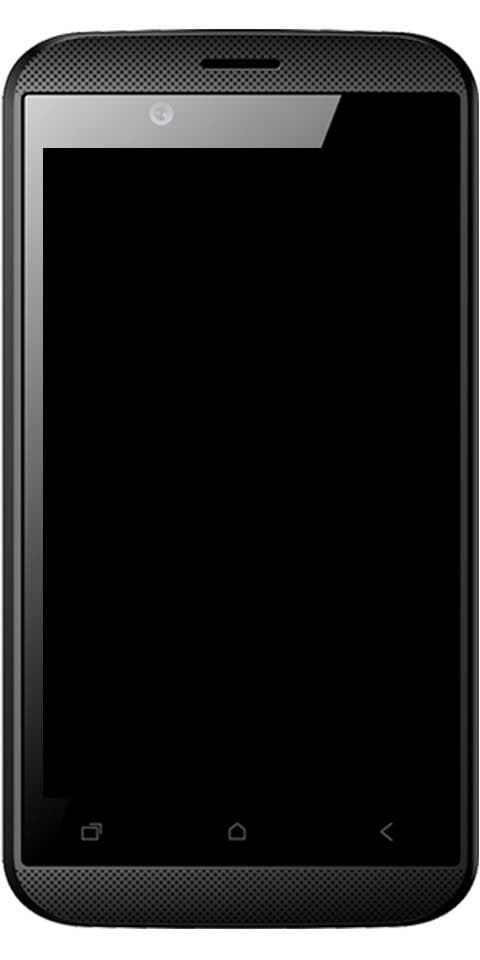మూల ఫైల్ లేదా డిస్క్ లోపం నుండి చదవలేరు పరిష్కరించండి
విండోస్ ఫైల్ సిస్టమ్ సంక్లిష్టమైనది మరియు దానితో తప్పు జరిగితే చాలా సున్నితమైనది. కొన్ని పరిస్థితులు, మీరు క్రొత్త హార్డ్డ్రైవ్ను ఇన్స్టాల్ చేస్తే, అనుమతి సమస్యలను తెస్తుంది. హార్డ్ డ్రైవ్లు కష్టమయ్యే ఒక ఉదాహరణ ఇది. మీరు ఫైల్లను ఒక ప్రదేశం నుండి మరొక ప్రదేశానికి కాపీ చేసేటప్పుడు, తొలగించేటప్పుడు లేదా తరలించేటప్పుడు సోర్స్ ఫైల్ లేదా డిస్క్ లోపం నుండి చదవలేరని విండోస్ వినియోగదారులు నివేదించారు. ఈ వ్యాసంలో, సోర్స్ ఫైల్ లేదా డిస్క్ లోపం నుండి చదవలేరని మీరు ఎలా పరిష్కరించగలరో మేము మీకు చెప్పబోతున్నాము. ప్రారంభిద్దాం!
ఈ లోపం యొక్క కారణం
టెక్ సంబంధిత సమస్యలను అనుభవించడం మరియు అవి ఎందుకు జరుగుతాయో ప్రశ్నించడం సహజం. సమస్యను అర్థం చేసుకోవడానికి మరియు పరిష్కరించడానికి సులభతరం చేయడానికి ఇది మాకు సహాయపడుతుంది. కానీ భవిష్యత్తులో పునరావృతాలను నివారించడానికి ఇది మాకు సహాయపడుతుంది. ఈ నిర్దిష్ట లోపానికి ప్రధాన కారణాలు:
తగినంత హార్డ్ డ్రైవ్ నిల్వ లేదు: మీరు బాహ్య హార్డ్ డ్రైవ్ నుండి మీ కంప్యూటర్ యొక్క అంతర్గత నిల్వకు lo ట్లుక్ PST ఫైల్ను కాపీ చేస్తుంటే. అప్పుడు తగినంత నిల్వ స్థలం ఉందని నిర్ధారించుకోండి. అవసరమైన నిల్వ లేకుండా, ఈ లోపం ఎక్కువగా కనిపిస్తుంది.
విద్యుత్ సరఫరా సమస్యలు: విండోస్ వారి అభీష్టానుసారం మార్చగల విద్యుత్ సరఫరా సెట్టింగులను కలిగి ఉంటుంది (పనితీరు మరియు విద్యుత్ వినియోగం మధ్య సమతుల్యతను కనుగొనడానికి). కొన్ని వ్యవస్థలు బాహ్య నిల్వ పరికరాలతో విరుద్ధమైన శక్తి సెట్టింగులను కలిగి ఉంటాయి.
హార్డ్ డ్రైవ్ చెడు రంగాలు: సమస్య బాహ్య లేదా అంతర్గత నిల్వతో కావచ్చు. మరియు చెడు రంగాలు నిల్వను ప్రాప్యత చేయడాన్ని సమస్యగా చేస్తాయి.
తప్పు బాహ్య HDD కనెక్షన్: బాహ్య నిల్వ రకాన్ని బట్టి. ఇది ఇంటిగ్రేటెడ్ పవర్ సెట్టింగులను కలిగి ఉండవచ్చు. ఉపయోగించని కాలం తర్వాత అది శక్తినిస్తే, దాన్ని యాక్సెస్ చేయలేము.
పైన పేర్కొన్న కారణాలు మూల ఫైల్ లేదా డిస్క్ లోపం నుండి చదవలేవు. ఇవి మనం చాలా కామన్స్గా చూస్తాం.
ps2 ఎమ్యులేటర్ ఆండ్రాయిడ్ 2017
చెడ్డ రంగాలు
హార్డ్డ్రైవ్లో చెడు రంగాలు ఉంటే, మీ కంప్యూటర్ ఆ రంగాలను చదవలేకపోతుందని మరియు ఇది ఈ ఖచ్చితమైన పరిస్థితికి దారితీస్తుందని దీని అర్థం. చెడు రంగాలను పరిష్కరించడం ఇబ్బందికరంగా ఉంటుంది కాని విండోస్ అంతర్నిర్మిత సాధనాల్లో ఒకదాన్ని ఉపయోగించడం. అంతర్గత లేదా బాహ్య హార్డ్ డ్రైవ్లు ఉన్నాయా అని మేము తనిఖీ చేయవచ్చు.
చెడ్డ రంగాలు కేవలం సాఫ్ట్వేర్ లోపాలు అంటే మీ కంప్యూటర్ ఆ రంగంలోని డేటాను చదవలేవు. వాస్తవ భౌతిక నష్టం వల్ల అవి సంభవించవచ్చు. కానీ అది తక్కువ సాధారణం.
- మొదట, ఫైల్ ఎక్స్ప్లోరర్ విండోను తెరిచి, ఈ PC ఫోల్డర్కు వెళ్లండి.
- బాహ్య హార్డ్ డ్రైవ్పై కుడి క్లిక్ చేసి క్లిక్ చేయండి లక్షణాలు .
- వెళ్ళండి ఉపకరణాలు టాబ్ మరియు క్రింద తనిఖీ చేయడంలో లోపం , క్లిక్ చేయండి తనిఖీ బటన్.
- చెడు రంగాల కోసం సాధనం తనిఖీలను విప్పడానికి వేచి ఉండండి మరియు ఉంటే, వాటిని మరమ్మతు చేస్తుంది.
- ఈ దశలను పునరావృతం చేసి, ఆపై మీ అంతర్గత హార్డ్ డ్రైవ్ కోసం అదే పని చేయండి.
చెడ్డ ఫైల్ అనుమతి | మూలం నుండి చదవలేరు
ఈ వ్యాసం ప్రారంభంలో మేము చెప్పినట్లుగా, చెడ్డ ఫైల్ అనుమతులు కూడా సోర్స్ ఫైల్ లేదా డిస్క్ లోపం నుండి చదవలేవు. అనుమతులు వ్యవహరించడానికి గమ్మత్తైనవి అయితే ఇక్కడ సహాయపడే శీఘ్ర మరియు సులభమైన పరిష్కారం ఇక్కడ ఉంది.
కొన్నిసార్లు, విండోస్ ఫైల్ అనుమతులతో గందరగోళం చెందుతుంది మరియు వీడడంలో ఇబ్బంది ఉంటుంది. మీరు ఎవరో ఒక ఫైల్ పంపినట్లయితే మరియు విండోస్ మీకు ఆ ఫైల్ యొక్క యాజమాన్యాన్ని ఇవ్వకపోతే కూడా ఇది సంభవిస్తుంది. ఇది ‘సోర్స్ ఫైల్ లేదా డిస్క్ నుండి చదవలేము’ లోపాలకు కారణమవుతుంది.
- ఫైల్ ఎక్స్ప్లోరర్ను తెరిచి, ఆపై మీ బాహ్య హార్డ్ డ్రైవ్ ఫోల్డర్కు వెళ్లండి.
- మీరు కాపీ చేసి, ఎంచుకోవడానికి ప్రయత్నిస్తున్న ఫైల్పై కుడి క్లిక్ చేయండి లక్షణాలు .
- ఎంచుకోండి భద్రతా టాబ్ ఆపై క్లిక్ చేయండి సవరించండి మధ్యలో.
- ఎంచుకోండి జోడించు బటన్ మధ్యలో.
- మీ Windows ఖాతా పేరును నమోదు చేయండి
- అప్పుడు క్లిక్ చేయండి పేర్లను తనిఖీ చేయండి అప్పుడు అలాగే .
- మీ విండోస్ ఖాతా పేరును ఎంటర్ చేసి క్లిక్ చేయండి పేర్లను తనిఖీ చేయండి అప్పుడు అలాగే .
- మీ ఖాతా పేరుపై క్లిక్ చేసి అందించండి పూర్తి నియంత్రణ అనుమతి.
- అప్పుడు క్లిక్ చేయండి వర్తించు
- అప్పుడు క్లిక్ చేయండి అలాగే అనుమతుల మార్పును నిర్ధారించడానికి.
సరిపోలని ఫైళ్ళు | మూలం నుండి చదవలేరు
మరొక పరిష్కారం హార్డ్ డ్రైవ్ యొక్క ఫైల్ సిస్టమ్ గురించి. ప్రాథమిక పరంగా, ప్రతి హార్డ్ డ్రైవ్ ఒక రకమైన ఫైల్ సిస్టమ్ను ఉపయోగిస్తుంది మరియు మీరు ఒక సిస్టమ్ నుండి వేరే రకం సిస్టమ్కు ఫైల్ను కాపీ చేయడానికి ప్రయత్నిస్తే, అది పనిచేయని మంచి అవకాశం ఉంది. మీరు ఈ సాంకేతిక పనిని ఎలా పరిష్కరించగలరు?
సరిపోలని ఫైల్ సిస్టమ్స్ నిర్ధారణకు అత్యంత సౌకర్యవంతమైన దృశ్యం. కానీ పరిష్కరించడానికి కష్టతరమైనది. మీరు విండోస్ 8 లేదా విండోస్ 10 ను ఉపయోగిస్తుంటే మీ ఫైల్ సిస్టమ్ ఎన్టిఎఫ్ఎస్. మీరు విండోస్ 7 ఉపయోగిస్తుంటే, అది FAT32 లేదా NTFS కావచ్చు.
NTFS FAT32 నుండి పూర్తిగా భిన్నంగా ఉంటుంది మరియు పెద్ద ఫైళ్ళను సులభంగా నిర్వహించగలదు. FAT32 పాత ఫైల్ సిస్టమ్. మీరు బదిలీ చేస్తున్న డిస్క్ FAT32 అయితే, అది నిర్వహించగల గరిష్ట ఫైల్ పరిమాణం 4GB. మీరు తరలిస్తున్న ఫైల్ ఆ పరిమాణానికి దగ్గరగా ఉంటే, అది సమస్యలను కలిగిస్తుంది.
దశలు
- మొదట, మీరు కాపీ చేస్తున్న ఫైల్తో హార్డ్ డ్రైవ్ను ఎంచుకోండి.
- అప్పుడు ఫైల్పై కుడి క్లిక్ చేసి లక్షణాలను ఎంచుకోండి.
- ఫైల్ సిస్టమ్ను గుర్తించండి.
- గమ్యం డిస్క్ కోసం పునరావృతం చేయండి.
సాధారణంగా, మీరు పెద్ద ఫైళ్ళను FAT32 లో మొదటి స్థానంలో కాపీ చేయలేరు. ఒక ఫైల్ను చిన్న ముక్కలుగా విడగొట్టడానికి ఎవరైనా ఫైల్ స్ప్లిటర్ను ఉపయోగించిన సందర్భాలు ఉన్నాయి, ఆపై ఫైల్ డ్రైవ్లో పాడైంది. విండోస్ OS ఫైల్ విచ్ఛిన్నమైందని గుర్తించలేదు మరియు పెద్ద లేదా పాడైన ఫైల్ను చదువుతుంది.
మీరు దీన్ని చూసినట్లయితే, ఒక ఫైల్ను చిన్న భాగాలుగా విభజించే ప్రోగ్రామ్ను కనుగొని, ఆ ప్రక్రియను మళ్లీ ప్రయత్నించండి. మీరు గూగుల్ ‘ఫైల్ స్ప్లిటర్’ చేయవచ్చు మరియు అనేక రకాల స్ప్లిటర్లను కనుగొనవచ్చు లేదా మీరు ఉపయోగించవచ్చు GSplit , ఇది 100% ఉచిత మరియు పూర్తి-ఫీచర్ చేసిన అనువర్తనం. ఎలాగైనా, ప్రోగ్రామ్ను ఇన్స్టాల్ చేయండి, ఫైల్ను డ్రైవ్లో విభజించండి, ప్రారంభంలో ఉద్దేశించిన విధంగా తరలించండి, ఆపై దాన్ని పునర్నిర్మించండి.
ముగింపు
ఆల్రైట్, ఇదంతా ఫొల్క్స్! ఇలాంటి కుర్రాళ్ళు మూలం కథనం నుండి చదవలేరు మరియు మీకు సహాయకరంగా ఉంటుందని నేను ఆశిస్తున్నాను. దానిపై మీ అభిప్రాయాన్ని మాకు ఇవ్వండి. మీకు ఈ వ్యాసానికి సంబంధించిన మరిన్ని ప్రశ్నలు ఉంటే. అప్పుడు దిగువ వ్యాఖ్యల విభాగంలో మాకు తెలియజేయండి. మేము త్వరలో మీ వద్దకు వస్తాము.
ఈ రోజు మీకు కుశలంగా ఉండును!
అందరి నుండి రెడ్డిట్ బ్లాక్ సబ్రెడిట్
ఇవి కూడా చూడండి: కార్యాచరణ మానిటర్ ద్వారా Mac లో GPU వినియోగాన్ని ఎలా చూడాలి